电脑上怎样创建一个不被删除的文件夹
更新时间:2021-04-07 11:34:49作者:huige
我们经常会在电脑中放置很多重要文件,可是有时候可能会不小心将这些文件删除掉,这样就很麻烦了,那么其实我们可以创建一个不被删除的文件夹,这样就可以防止文件夹被删除了,该如何操作呢?本文给大家说说电脑上创建一个不被删除的文件夹的详细步骤。
具体步骤如下:
1.调出运行窗口,输入cmd命令并点击确定打开命令提示符界面。
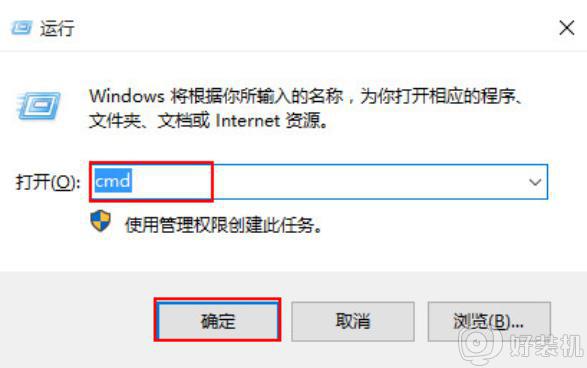
2.打开命令提示符界面后,比如想要在D盘建立一个无法删除的文件夹。直接输入命令并回车:md d:\wendang..\
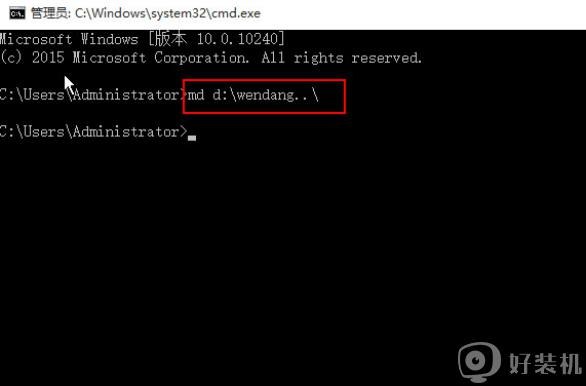
3.此时打开D盘,就可以看到刚刚创建的一个文件夹。
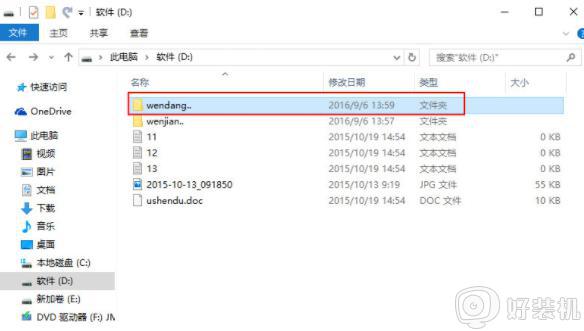
4.右键选中该文件夹进行删除,电脑就会弹出找不到该项目的提示窗口。
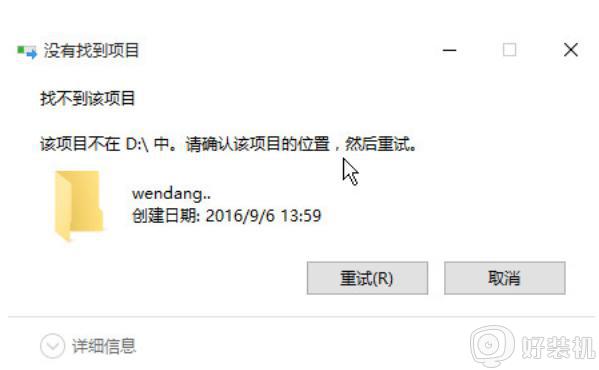
5.如果你想要删除该文件夹,继续打开命令提示符界面。输入以下命令后回车执行:rd g:\wendang..\
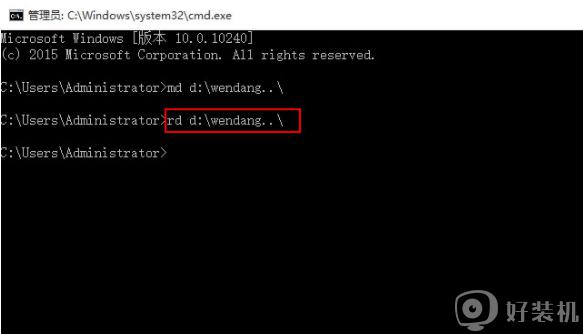
关于电脑上怎样创建一个不被删除的文件夹的详细步骤就给大家讲解到这里了,如果你有重要文件的话就可以存放在这个文件夹里面,就不用担心被删除了。
电脑上怎样创建一个不被删除的文件夹相关教程
- 文件夹删除不了怎么回事 电脑文件夹删除不掉如何解决
- 文件夹无法删除怎么办 电脑文件夹删不掉如何解决
- 怎么用cmd命令创建文件和文件夹 用cmd命令创建文件和文件夹方法教程
- 删除的文件夹怎么找回 删除的东西恢复操作方法
- 360safe文件夹删不掉正在使用怎么办 360safe文件夹删不掉在另一程序中打开怎么解决
- 电脑文件夹怎么建立 电脑上如何创建文件夹
- System32文件夹能删除吗 System32文件夹如何删除
- windows的installer文件夹能不能删除 彻底删除installer文件夹的方法步骤
- c盘winreagent文件夹可以删除吗 详解c盘winreagent文件夹能不能删除介绍
- 电脑c盘的drivers文件能删吗 详解drivers是什么文件夹
- 电脑无法播放mp4视频怎么办 电脑播放不了mp4格式视频如何解决
- 电脑文件如何彻底删除干净 电脑怎样彻底删除文件
- 电脑文件如何传到手机上面 怎么将电脑上的文件传到手机
- 电脑嗡嗡响声音很大怎么办 音箱电流声怎么消除嗡嗡声
- 电脑我的世界怎么下载?我的世界电脑版下载教程
- 电脑无法打开网页但是网络能用怎么回事 电脑有网但是打不开网页如何解决
热门推荐
电脑常见问题推荐
- 1 b660支持多少内存频率 b660主板支持内存频率多少
- 2 alt+tab不能直接切换怎么办 Alt+Tab不能正常切换窗口如何解决
- 3 vep格式用什么播放器 vep格式视频文件用什么软件打开
- 4 cad2022安装激活教程 cad2022如何安装并激活
- 5 电脑蓝屏无法正常启动怎么恢复?电脑蓝屏不能正常启动如何解决
- 6 nvidia geforce exerience出错怎么办 英伟达geforce experience错误代码如何解决
- 7 电脑为什么会自动安装一些垃圾软件 如何防止电脑自动安装流氓软件
- 8 creo3.0安装教程 creo3.0如何安装
- 9 cad左键选择不是矩形怎么办 CAD选择框不是矩形的解决方法
- 10 spooler服务自动关闭怎么办 Print Spooler服务总是自动停止如何处理
